Windows10系统 怎样设置系统写入调试信息?
1、点击电脑桌面左下角的微软图标
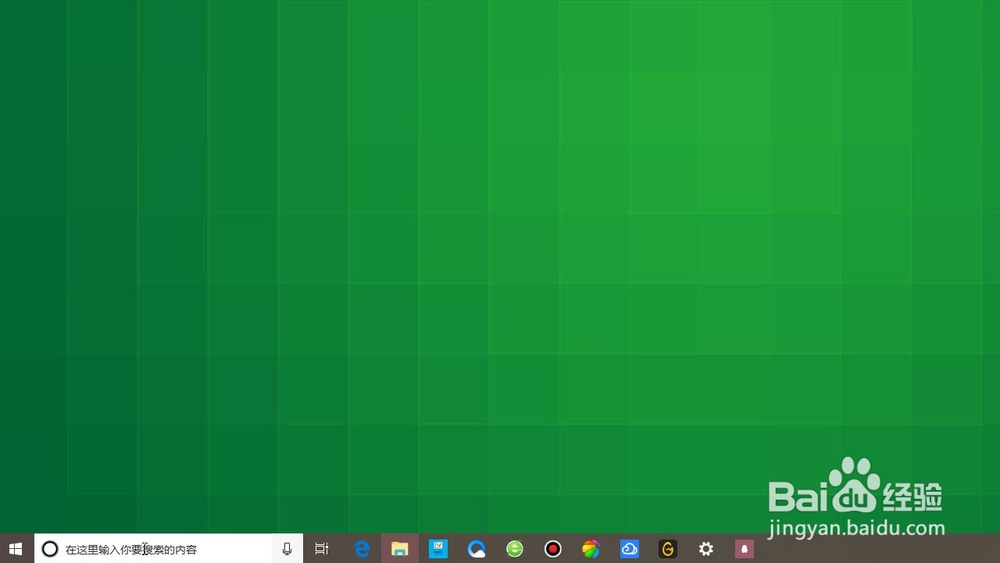
2、打开菜单之后,点击左侧列表的设置图标

3、在系统设置页面,点击下方的更新和安全

4、在页面左侧的列表中找到开发者选项,点击进入

5、勾选页面上方的开发人员模式

6、在页面中找到远程桌面,点击页面右侧的显示设置图标

7、点击启动和故障恢复右侧的设置图标

8、点击写入调试信息下方的小箭头
在列表中,我们可以根据自己的需要,选择核心内存转储,完全内存转储,自动内存转储,活动内存转出
最后点击页面下方的确定即可

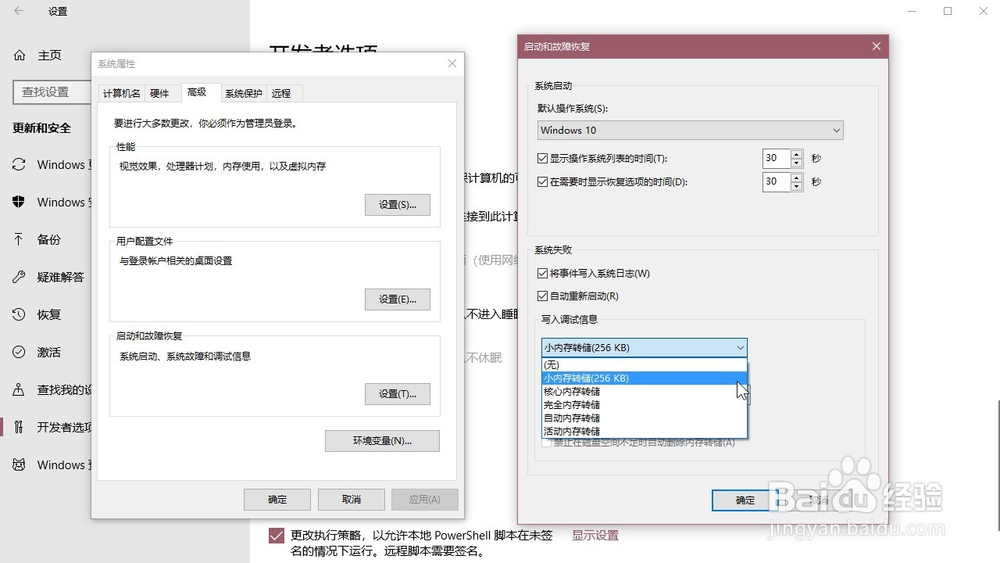
声明:本网站引用、摘录或转载内容仅供网站访问者交流或参考,不代表本站立场,如存在版权或非法内容,请联系站长删除,联系邮箱:site.kefu@qq.com。
阅读量:96
阅读量:161
阅读量:68
阅读量:40
阅读量:43